[tutorial] hvordan man laver en google form & quiz på en mobiltelefon
Hvordan laver man en Google-formular på en mobiltelefon uden at være kompliceret? Det er nemt! Se hvordan du opretter de fulde Google-formularer her. Kan lave spørgeskemaer og quizquizzer på HP!
Sådan oprettes en Google-formularHP iPhone eller Android er nu i stigende grad efterspurgt af forskellige grupper. For eksempel studerende til kontorarbejdere på grund af deres meget nyttige funktioner.
Du behøver ikke længere lave prøver, især spørgeskemaer på papir og distribuere dem direkte til mennesker. Fordi med Google Form kan alt gøres via en smartphone eller bærbar computer.
Desværre er der stadig mange mennesker, der ikke ved, hvordan man stiller spørgsmål til denne Google Form, bande. Du er en af dem?
I så fald er det bedre, hvis du bare ser på Jakas diskussion om hvordan man opretter en Google-formular på HP følgende detaljer.
Sådan oprettes en Google-formular på en iPhone / Android-mobil
Tidligere havde Jaka drøftet det hvordan man laver Google-formularer nemt og praktisk via computer eller pc. Godt for dig selv mobil aka ofte arbejder overalt, kan du nu arbejde på Google Forms direkte på din mobiltelefon.
Med en mobiltelefon behøver du ikke gider at bære en tung bærbar computer rundt. Faktisk kan du finde ud af det hvordan man opretter en Google-formular på en Android- eller iPhone-mobiltelefon nemmeste, hurtigste og mest effektive.
Uden behov for at blive hængende, se ApkVenues gennemgang nedenfor!
Sådan oprettes en Google-formular på en mobiltelefon uden en applikation
For dem af jer, der er dovne med at lave Google-formularer ved hjælp af yderligere applikationer, fordi det gør din mobiltelefon langsom, kan du gøre det direkte på det officielle Google Forms-websted.
Metoden er meget let og ligner, når du gør, hvordan du opretter en Google Form på en bærbar computer, bande.
Åh ja, de trin, som ApkVenue vil forklare nedenfor, kan også udføres godt af dem af jer, der leder efter hvordan man opretter en Google-formular på en iPhone- eller Android-mobiltelefon.
Nå, i stedet for at være nysgerrig, er det bedre at bare se på trinene til, hvordan man laver en Google-formular på en mobiltelefon uden følgende applikation.
Trin 1 - Besøg webstedet for Google Forms
Fra browserapplikationen på din mobiltelefon besøger du Google Forms officielle hjemmeside (//docs.google.com/forms/).
Så vil du straks blive konfronteret med displayet blank form at begynde at stille spørgsmål.

Trin 2 - Rediger formularindholdet
Derefter kan du straks redigere indholdet af formularen startende fra titlen, beskrivelse af formularen og derefter fortsætte til spørgsmålet.
I afsnittet om oprettelse af spørgsmål kan du vælge den type svar, du ønsker, såsom multiple choice, afkrydsningsfelt og andre.
Du kan også aktivere det skyderen'Påkrævet' Hvis det er nødvendigt.
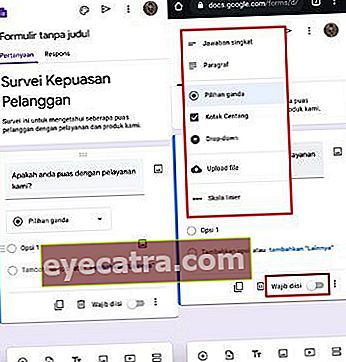
Trin 3 - Tilføj et nyt spørgsmål
For at tilføje det næste spørgsmål er alt, hvad du skal gøre, at vælge tilføjelsesikonet (+) i nederste venstre hjørne.
Skriv derefter spørgsmålene ned efter behov.
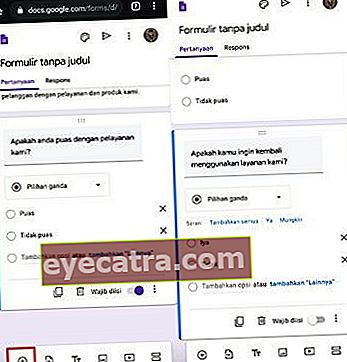
Trin 4 - Send formularen
Hvis alle spørgsmålene er nok, skal du bare indsende formularen ved at trykke på ikonknappen 'Sende' på toppen.
Her kan du sende Google-formularlinket direkte til respondentens e-mail, eller du kan også kopiere linket og dele det på sociale medier som i IG-historien.
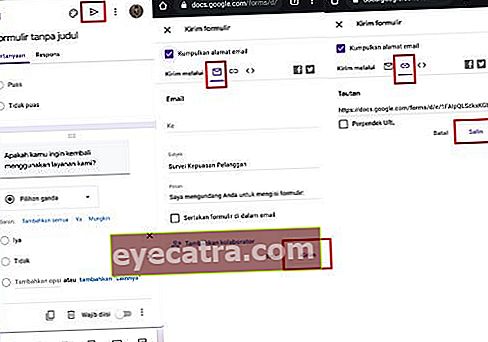
Trin 5 - Visning af svar
- Når undersøgelseslinket er delt, kan du se resultaterne af svarene, der er opnået i afsnittet 'Respons'.

Sådan oprettes en Google-formular på en Android-mobil med applikationer
Sådan oprettes en Google-formular på en mobiltelefon med applikationen, svarer faktisk næsten til, når du opretter det direkte via det officielle Google Form-websted. Intet besvær overhovedet!
Det vigtige, sørg for Din internetforbindelse er hurtig og af høj kvalitet for at gøre GForm glat.
Derudover kan denne metode også være et alternativ, når du er doven med at gøre det gennem Google Form-webstedet, fordi brugergrænsefladefor eksempel.
Så denne gang vil ApkVenue give trin til, hvordan man opretter en Google-formular på en mobiltelefon ved hjælp af applikationen FormsApps. Se bare på nogle af disse trin, he!
Trin 1 - Installer applikationen
Da du ikke kan downloade Google Forms på din mobiltelefon, fordi den ikke er tilgængelig i mobilversionen af appen, kan du derfor bruge et program kaldet FormsApp. Det fungerer det samme som Google Forms-webstedet, som vi kender.
Du kan downloade det via det link, som ApkVenue har delt nedenfor.
 Productivity SurveyHeart Apps DOWNLOAD
Productivity SurveyHeart Apps DOWNLOAD Trin 2 - Login Gmail-konto
- Når du først åbner den, får du flere introduktioner om denne applikation. Næste Log på ved hjælp af din Gmail-konto.
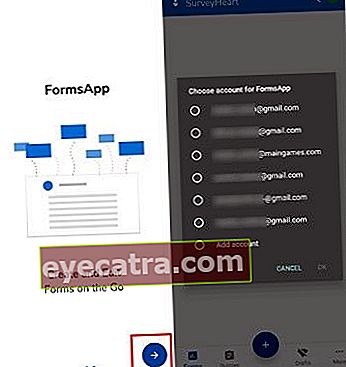
Trin 3 - Begynd at oprette formularer
Her er der forskellige skabeloner, som du kan vælge for at gøre det mere praktisk, eller du kan også oprette en ny form ved at vælge en mulighed 'Opret blank form'.
For eksempel vil denne gang ApkVenue vælge Opret blank form.

Trin 4 - Rediger formularindhold
Derefter giver du den ønskede formtitel sammen med en kort beskrivelse af formålet med udførelsen af forskningen eller undersøgelsen.
Hvis ja, skal du indtaste de spørgsmål, du vil stille tryk på plusikonet (+). Vælg derefter den type spørgsmål, du vil stille.
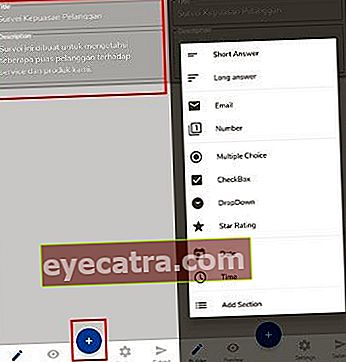
Trin 5 - Opret et spørgsmål
Du laver nogle spørgsmål, du ønsker, samt besvarer valg, hvis du vælger spørgsmålstypen CheckBox eller Multiple Choices som Jaka.
Du kan også indstille, om spørgsmålet er obligatorisk eller ej, ved at aktivere det skyderen'Påkrævet'. Hvis det er tilfældet, skal du trykke hvor som helst uden for dialogvinduet.
For at tilføje et nyt spørgsmål skal du bare trykke på knappen Tilføj ikon (+) igen og så videre.

Trin 6 - Del formularlinket
- Når alle spørgsmål er oprettet, skal du bare trykke på knappen Indsend for at få linket til formularen og dele den med respondenterne.

Færdig! Sådan oprettes en Google-formular fra en Android-mobiltelefon ved hjælp af FormsApp-applikationen.
Sådan ser du Google-formularresultater på mobil
Fordelen ved denne applikation er, at du nemt kan se resultaterne fra Google Forms. Metoden er også meget enkel. Sådan ser du Google Form-resultater på en Android-telefon!
Trin 1 - Vælg en formular
- På hovedsiden skal du trykke på hvilken form du vil se resultater. Derefter skal du trykke på indstillingerne Se svar.
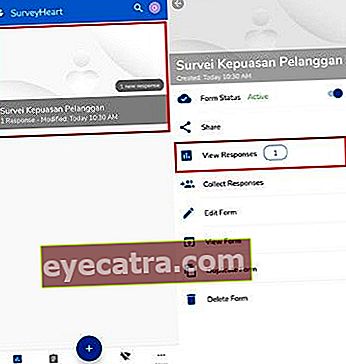
Trin 2 - Se resultaterne af undersøgelsen
- Du kan se de Google Form-resultater, som respondenterne udfyldte en efter en, samt resuméet i 'Resumé' eller 'Individuel'.
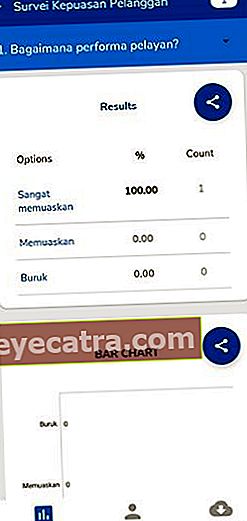
Trin 3 - Download undersøgelsesresultater
- For at downloade resultaterne skal du bare trykke på knappen 'Hent' vælg derefter det ønskede filformat.
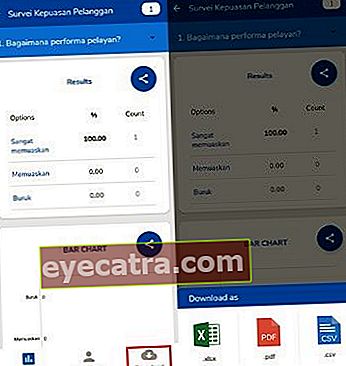
Hvad så hvis du vil udskrive en Google Formular-formular papirkopi? Tricket er at gemme svaret i PDF-form.
Sådan laver du en quiz på Google-formular fra HP
Udover at være ofte brugt til at lave undersøgelsesundersøgelser, kan du også bruge Google-formularer til at lave en quiz, bande.
For lærere, der er forvirrede over at tænke på medier til online teststuderende, kan du også bruge quiz-funktionen i denne G-formular.
I stedet for at være nysgerrig er det bedre at bare se på trinene til, hvordan man laver spørgsmål på Google Form sammen med svarene nedenfor.
Trin 1 - Opret spørgsmålsspørgsmål
Opret spørgsmål som normalt på Google Form. Du kan rul Gå til toppen (Sådan oprettes en Google-formular uden en app) for at se trinnene.
Du kan også indsætte et sødt billede, hvis det er nødvendigt, ved at vælge billedikonet nederst.

- Ovenstående er et eksempel på en Google-formular til den quiz, som ApkVenue har lavet.
Trin 2 - Konverter spørgsmålene til quizformat
- Derefter ændrer du spørgsmålformatet til en quiz ved at trykke på prikikon ovenfor vælg derefter 'Indstillinger'.
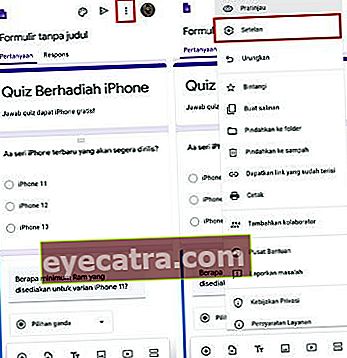
- Vælg fane 'Quiz' og aktivere skyderen'Gør dette til en quiz'. Hvis du har klikket på knappen 'Gemme'.
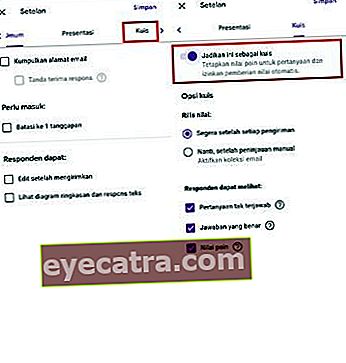
Trin 3 - Giv svar på quizzen
Når formatet er ændret til en quiz, giver du nu svar på de spørgsmål, der blev stillet tidligere.
Klik på bestyrelsesikon nederst på spørgsmålet, og indtast derefter det ønskede svar og punkter. Hvis du har klikket 'Færdig'.

- Udfør dette trin for alle spørgsmål, der er oprettet.
Trin 4 - Indsend en quiz
- I så fald kan du straks sende quizspørgsmål, der er stillet, til en bestemt e-mail eller kopiere linket og dele det på sociale medier.
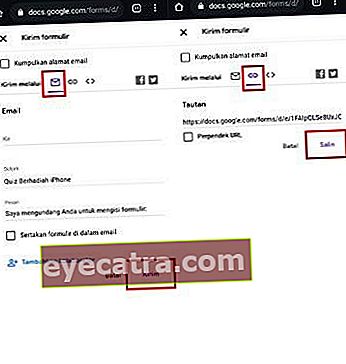
Det er overstået! Virkelig let, ikke? Lav sjove banreng venner, eller du vil lave give væk men forvirret over hvordan, kan du prøve at lave en quiz på Google Form.
Det var vejledningen hvordan man opretter en Google-formular på en Android- eller iPhone-mobiltelefon ved hjælp af applikationen eller uden applikationen fra ApkVenue. Hvordan gider du slet ikke, bande?
Ved at bruge denne Google-formular vil arbejdet i forbindelse med indsamling af dataprøver eller undersøgelser automatisk være lettere og mere praktisk. Kan være nyttigt!
Læs også artikler om Google-formular eller andre interessante artikler fra Chaeroni Fitri.










